本文详解介绍linux中du命令参数的用法,并用示例进一步说明其使用方法。
du命令功能说明:统计目录(或文件)所占磁盘空间的大小。
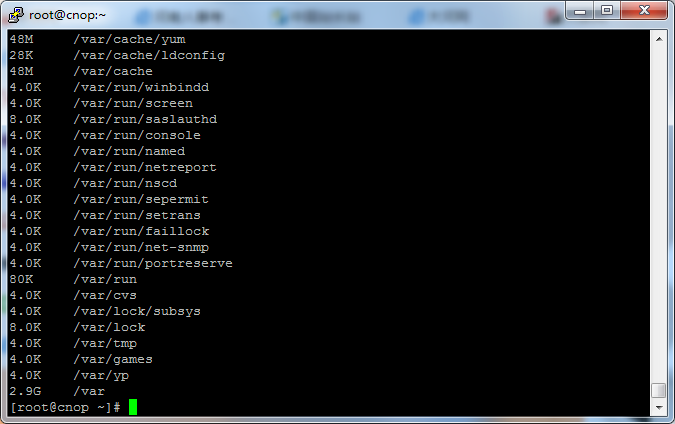
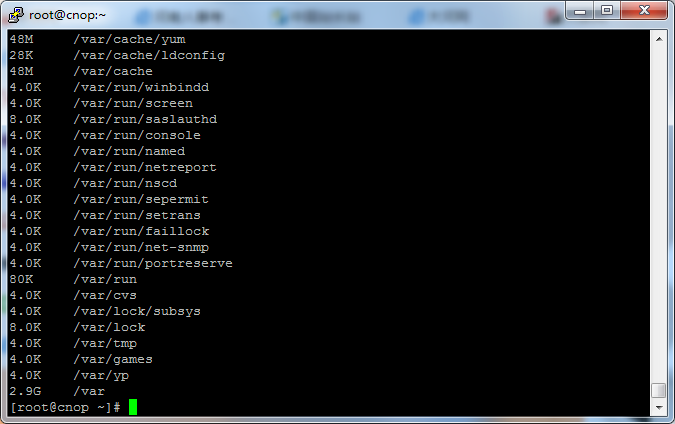
语 法:du [-abcDhHklmsSx] [-L <符号连接>][-X <文件>][--block-size][--exclude=<目录或文件>] [--max-depth=<目录层数>][--help][--version][目录或文件]
常用参数:
-a或-all 为每个指定文件显示磁盘使用情况,或者为目录中每个文件显示各自磁盘使用情况。
-b或-bytes 显示目录或文件大小时,以byte为单位。
-c或–total 除了显示目录或文件的大小外,同时也显示所有目录或文件的总和。
-D或–dereference-args 显示指定符号连接的源文件大小。
-h或–human-readable 以K,M,G为单位,提高信息的可读性。
-H或–si 与-h参数相同,但是K,M,G是以1000为换算单位,而不是以1024为换算单位。
-k或–kilobytes 以1024 bytes为单位。
-l或–count-links 重复计算硬件连接的文件。
-L<符号连接>或–dereference<符号连接> 显示选项中所指定符号连接的源文件大小。
-m或–megabytes 以1MB为单位。
-s或–summarize 仅显示总计,即当前目录的大小。
-S或–separate-dirs 显示每个目录的大小时,并不含其子目录的大小。
-x或–one-file-xystem 以一开始处理时的文件系统为准,若遇上其它不同的文件系统目录则略过。
-X<文件>或–exclude-from=<文件> 在<文件>指定目录或文件。
–exclude=<目录或文件> 略过指定的目录或文件。
–max-depth=<目录层数> 超过指定层数的目录后,予以忽略。
–help 显示帮助。
–version 显示版本信息。
linux中的du命令使用示例:
1> 要显示一个目录树及其每个子树的磁盘使用情况
du /home/linux
这在/home/linux目录及其每个子目录中显示了磁盘块数。
2> 要通过以1024字节为单位显示一个目录树及其每个子树的磁盘使用情况
du -k /home/linux
这在/home/linux目录及其每个子目录中显示了 1024 字节磁盘块数。
3> 以MB为单位显示一个目录树及其每个子树的磁盘使用情况
du -m /home/linux
这在/home/linux目录及其每个子目录中显示了 MB 磁盘块数。
4> 以GB为单位显示一个目录树及其每个子树的磁盘使用情况
du -g /home/linux
这在/home/linux目录及其每个子目录中显示了 GB 磁盘块数。
5>查看当前目录下所有目录以及子目录的大小:
du -h .
“.”代表当前目录下。也可以换成一个明确的路径
-h表示用K、M、G的人性化形式显示



